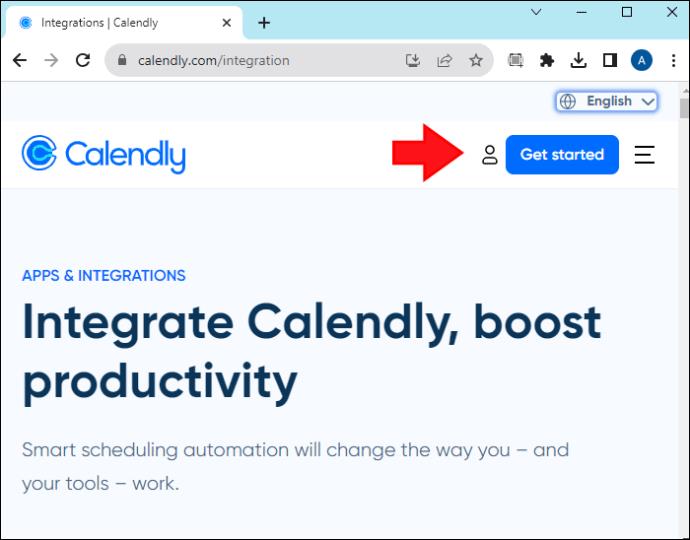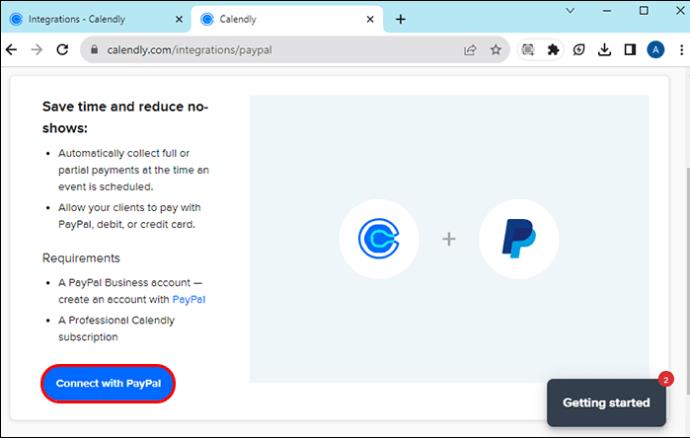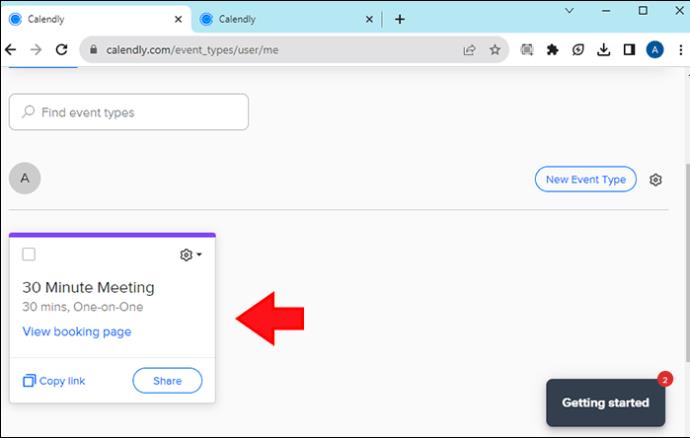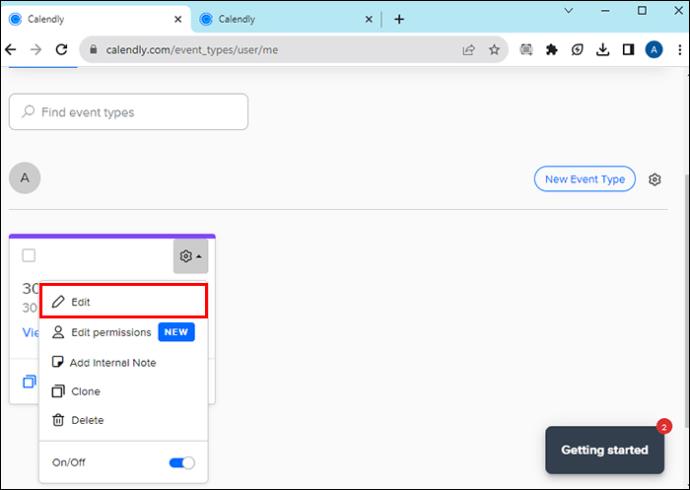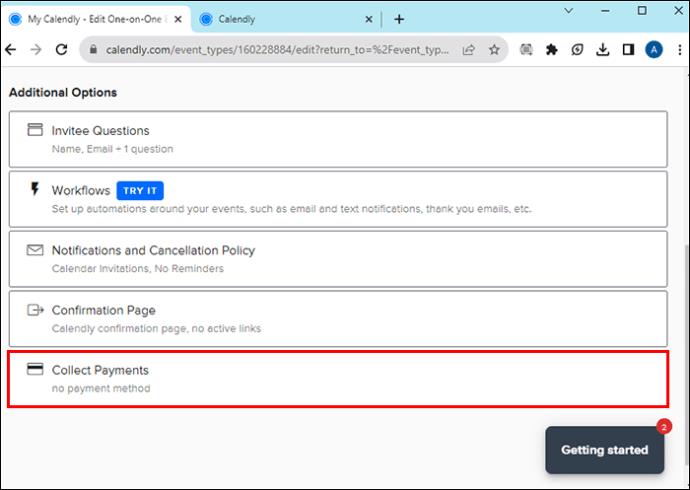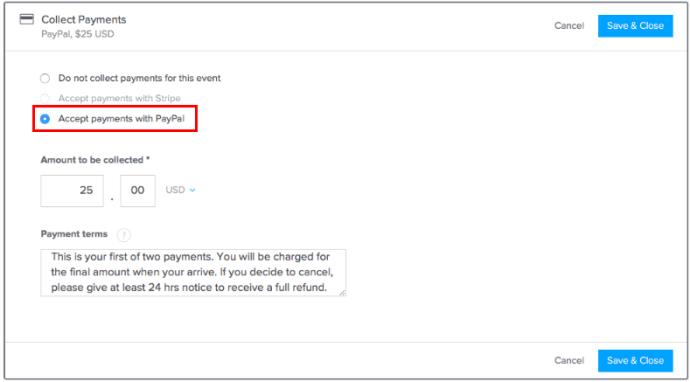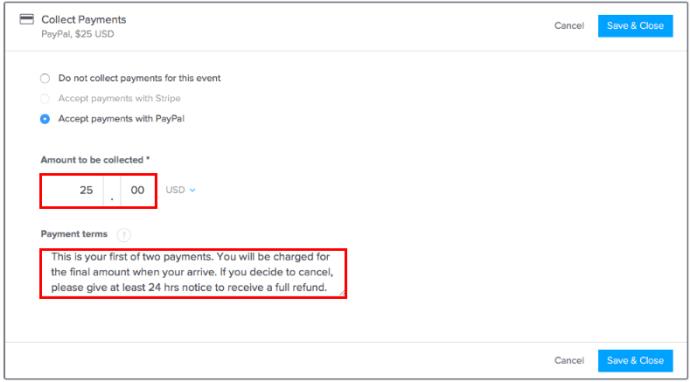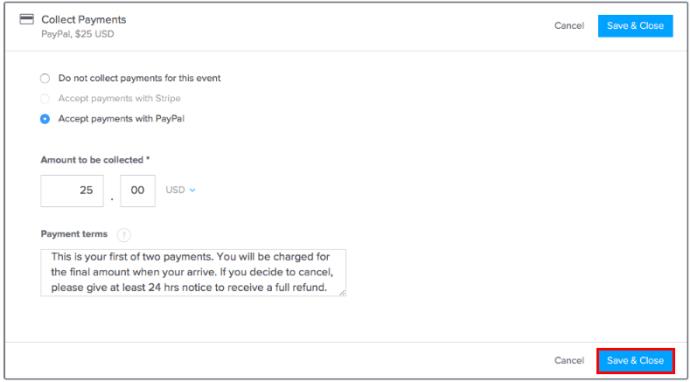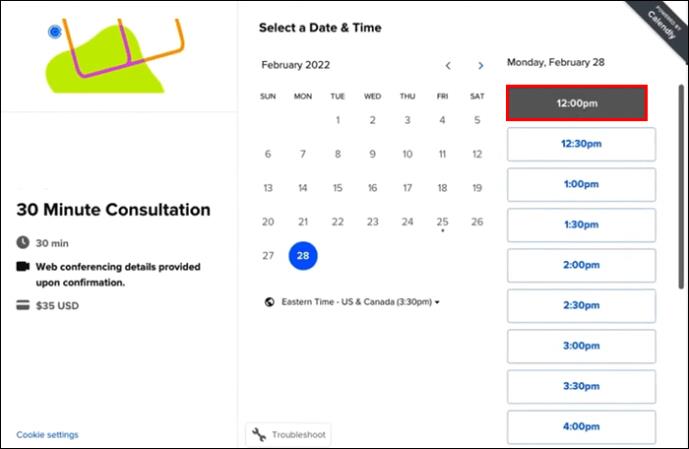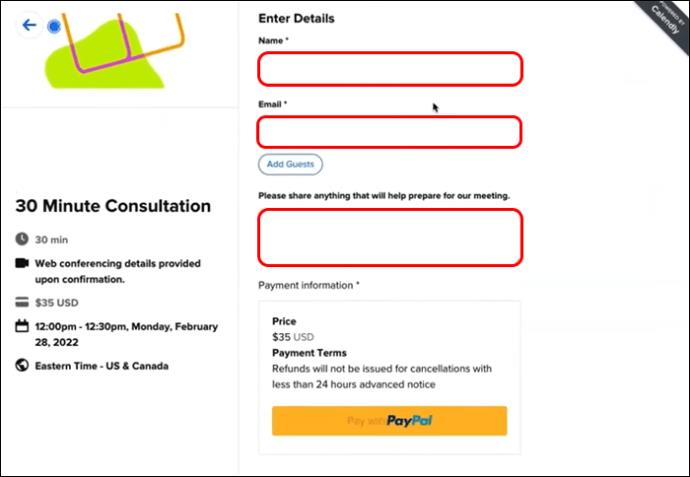Ako ste redoviti korisnik Calendlyja, sigurno ćete imati koristi od integracije plaćanja. Možete naplatiti ljudima da se sastanu s vama unaprijed, smanjujući vjerojatnost nepojavljivanja i jednostavno prikupljati plaćanja u više valuta putem kreditnih ili debitnih kartica. Pozvanima su dostupne fleksibilne opcije plaćanja. Calendly nudi win-win za one koji žele primati i nuditi usluge s funkcijom integracije plaćanja.

Čitajte dalje kako biste saznali više o rezervaciji uz plaćanje na Calendlyju.
Calendlyjevo plaćanje uz rezervaciju
Ako posjedujete tvrtku u kojoj se savjetujete s drugima ili radite bilo što što uključuje vaše vrijeme, postoji nekoliko dobrih razloga zašto će vam ova integracija pomoći.
Prva je pogodnost automatizacije. Uplate možete podići na jednom mjestu. Ne morate kreirati fakture niti dati poveznicu za plaćanje. I ne morate se baviti gnjavažom od stalnog traženja od kupaca da plate fakture ako to ne učine.
Drugi razlog je taj što ćete sigurno smanjiti nepojavljivanje. Malo je vjerojatno da će vas ljudi vidjeti ako unaprijed plate vrijeme. Ne morate se nositi s pogoršanjem zbog toga što netko rezervira, ne pojavljuje se i gubi vaše vrijeme. Vaše vrijeme je ipak novac.
Također imate duševni mir. Saznanje da su plaćanja preusmjerena na ispravan račun skida teret s vas. Osim toga, dobit ćete potvrdu da je sastanak plaćen. Potvrdu vam šalje Stripe ili PayPal, ovisno o pružatelju plaćanja povezanom s računom.
Kada netko zatraži nekoliko minuta vašeg vremena, usmjerite ga na svoj kalendar i imajte na umu da će biti potrebno plaćanje da rezervirate taj termin kod vas.
Kako radi
Nakon postavljanja Calendly i Stripe ili PayPal integracije, dodati ćete podatke o plaćanju i događaju. Pozvani će primiti e-poruku i izvršiti uplatu za zakazivanje sastanka s vama. Morat ćete proći kroz dva niza koraka da biste to ostvarili. Možete slijediti ove korake bez obzira koristite li Android, iOS ili osobno računalo.
- Za početak provjerite jeste li prijavljeni i idite na stranicu za integraciju Calendlyja. Možete ga pronaći klikom na gumb u gornjem desnom kutu.
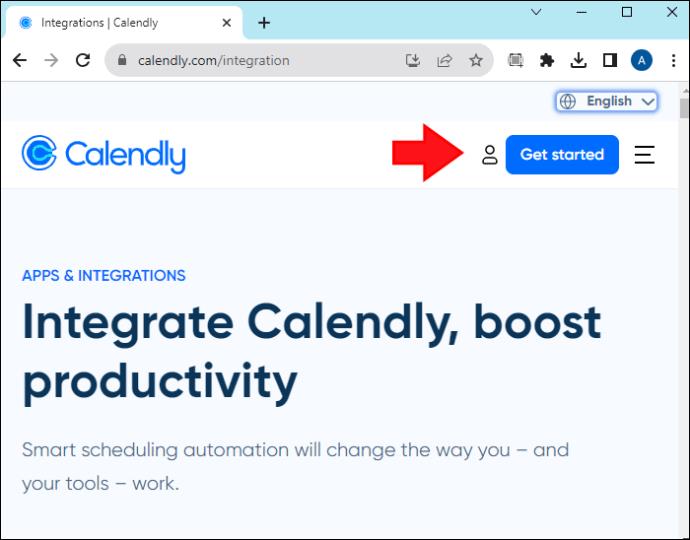
- Zatim možete povezati svoj račun na Stripe ili PayPal klikom na gumb "poveži" na dnu stranice. Od vas će se tražiti da ga izradite ako ga nemate.
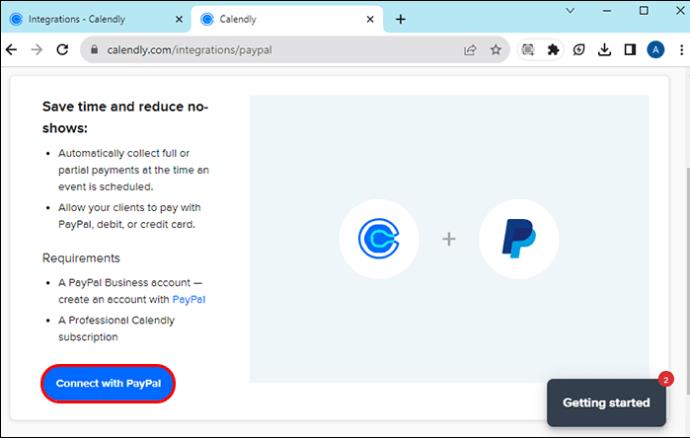
Imajte na umu da za ispravno povezivanje računa poslovni PayPal račun mora biti postavljen za prihvaćanje plaćanja.
Rezervacija uz plaćanje
Sada kada ste integrirali svoj račun, možete postaviti plaćanje za sastanak. Evo kako to učiniti:
- Odaberite vrstu događaja. To može biti sastanak od 15 minuta ili konzultacija od 30 minuta.
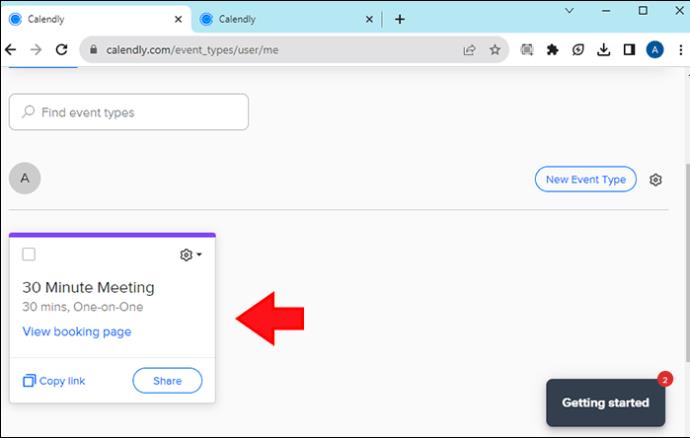
- Kliknite ili dodirnite polje "uredi" odabranog događaja.
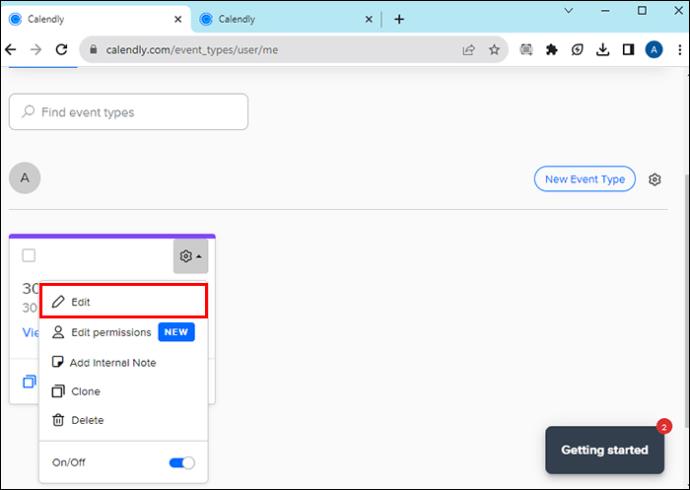
- Pomičite se prema dolje dok ne vidite "Naplati plaćanja. “
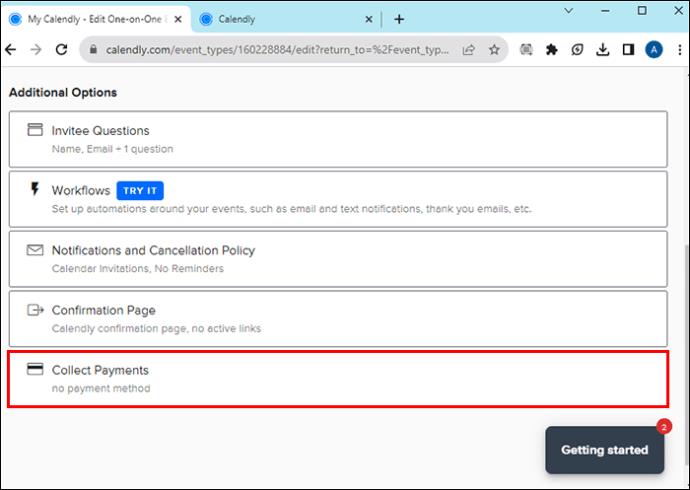
- Vidjet ćete različite opcije: (1) ne prikupljati plaćanja ili (2) prihvaćati plaćanja putem Stripea ili PayPala.
- Odaberite Stripe ili PayPal kao svog pružatelja usluga i unesite polja.
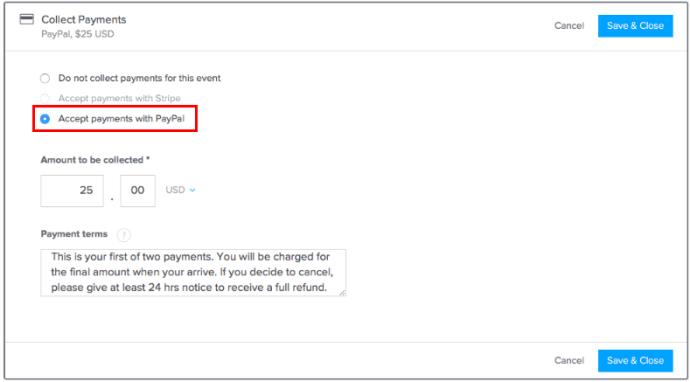
- Morat ćete unijeti dva polja: (1) iznos za prikupljanje i (2) uvjete plaćanja.
Okvir pod “Uvjeti plaćanja” omogućuje vam da napišete sve iznimke povezane s događajem. Na primjer, možda nećete vratiti novac pozvanoj osobi ako otkaže uz obavijest kraću od 24 sata. Bez obzira na vaše uvjete plaćanja, slobodno ih napišite tamo. Pozvani će primiti ove informacije putem e-pošte.
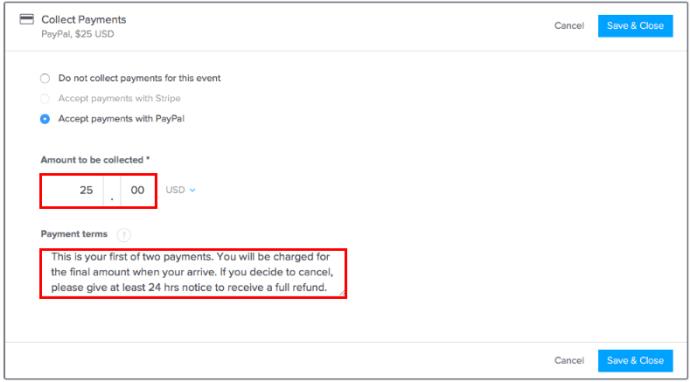
- Kada ispunite sve podatke, kliknite plavi gumb na kojem piše "spremi i odaberi". Nalazi se u gornjem desnom kutu vašeg zaslona.
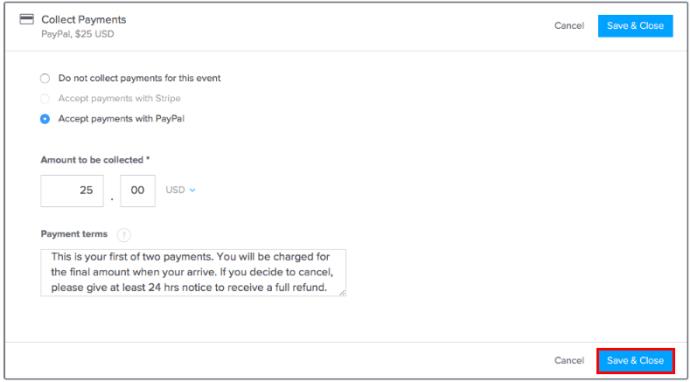
- Odaberite datum i vrijeme iz kalendara koji se otvara na sljedećoj stranici za sastanak.
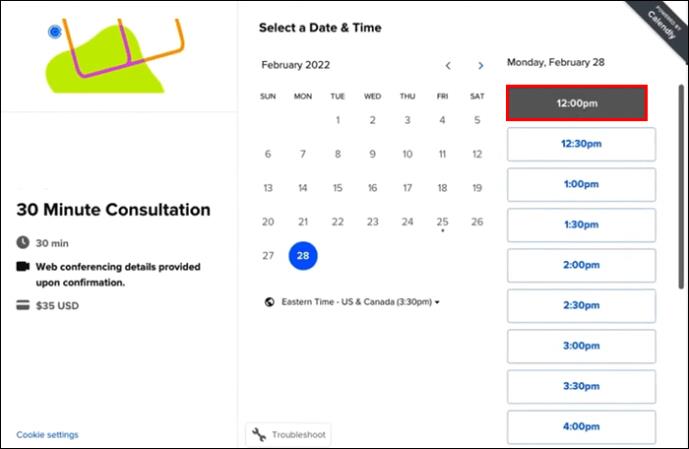
- Unesite podatke o osobi koju pozivate (ime i e-pošta). Kada završite, kliknite na plavi gumb na dnu stranice na kojem piše "zakaži događaj".
Imajte na umu da postoji i okvir neposredno ispod gdje možete podijeliti sve što će vam pomoći u pripremi za sastanak s pozvanim.
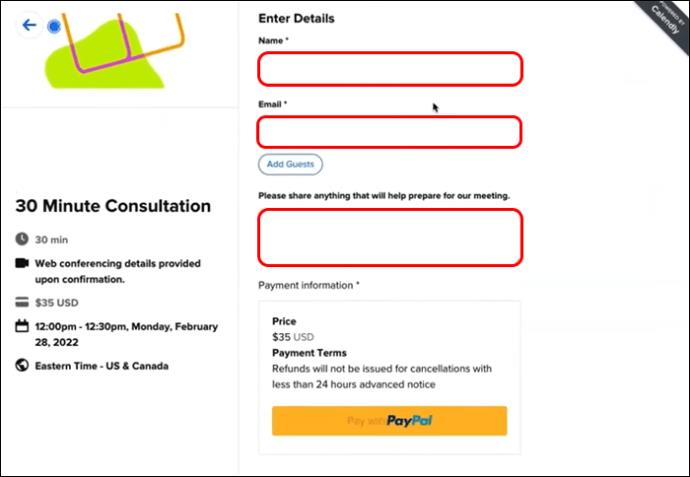
- Bit ćete preusmjereni na stranicu za potvrdu koja sadrži sve pojedinosti o sastanku i plaćanju. Pozivnica će tada biti poslana na vašu adresu e-pošte, kao i na adresu e-pošte koju ste unijeli za pozvanog.
E-pošta koju pozvani prima sadrži informacije o događaju i sve pojedinosti o kupnji koje ste unijeli. Od njih će se tražiti njihova kreditna ili debitna kartica nakon što potvrde vrijeme događaja. Nakon što je sve dovršeno, Stripe ili PayPal će automatski biti preusmjereni na vaš račun.
I to je to. Bit ćete spremni za početak prihvaćanja plaćanja.
FAQ
Je li integracija plaćanja dostupna besplatno?
Ne, ova usluga nije besplatna. Uplate možete naplatiti samo od pozvanih ako imate profesionalni plan. Profesionalni program ima i druge mogućnosti, uključujući mogućnosti integracije s HubSpotom i višekorisničke funkcije poput dopuštenja za grupe i događaje.
Mogu li odspojiti svoj PayPal s Calendlyjem nakon što ga dodam?
Da, možete prekinuti vezu tako da odete na stranicu za integracije, odaberete opciju za PayPal ili Stripe i kliknete na gumb za prekid veze. Vrste događaja koje prihvaćaju plaćanja bit će dostupne nakon što prekinete vezu s računom.
Mogu li unijeti kod za popust za pozvanog?
Ne, nema mjesta za staviti kod za popust, ali možete "klonirati" vrstu događaja koja je javna i zatim unijeti drugi račun klasificirajući ga kao "tajni događaj". Zatim tajni događaj s jedinstvenim ispisom s popustom možete podijeliti s bilo kojim pozvanim koji ga primi kako bi mogli pristupiti sniženoj cijeni. I ne brinite, privatni događaji ne pojavljuju se na vašoj odredišnoj stranici, tako da ih drugi mogu vidjeti ili odabrati.
Tko može koristiti uslugu integracije?
Svatko tko želi ostvariti dodatni prihod dajući savjete ili radeći bilo što što uključuje njihovo vrijeme. Uostalom, to je vrijedan resurs. Ovo je također izvrsno rješenje za freelancere ili akademike koji bi mogli imati stručnost u posebnim područjima i žele zaraditi novac.
Jednokratna rezervacija uz plaćanje
Calendlyjeva rezervacija s opcijom plaćanja izvrstan je način naplate unaprijed za sastanke i osigurava uštedu vremena i novca. Doduše, proces uključuje nekoliko koraka, ali Calendly ga čini jednostavnim: prijavite se, povežite račun, ispunite podatke o događaju i plaćanju i to je to. Ubrzo ćete dobiti potvrdu, a pozvani će moći pregledati događaj i podatke o plaćanju.
Jeste li ikada koristili Calendlyjev booking s opcijom plaćanja? Jeste li koristili savjete i trikove navedene u ovom članku da biste ga postavili? Javite nam u odjeljku za komentare ispod.